Disk Control Utility V2.21
Введение
Утилитная программа Disk Control Utility V2.21 (DCU) предназначе-
на для быстрой проверки, качественного форматирования, восстановления
диска и т. п. Программа позволяет, например, форматировать диск с исполь-
зованием всех доступных дисководу дорожек (более 80) и разбивать дорожки
на сектора таким образом, что при дальнейшем использовании диска стан-
дартными средствами системы TR-DOS запись и чтение будут производиться
в 1,5-2 раза быстрее (без учета времени позиционирования головки).
ВНИМАНИЕ!
Автор может гарантировать работу программы только с версиями
TR-DOS 5.01 и 5.03.
Работа с программой
После запуска программа проводит идентификацию версии TR-DOS
и, в случае использования версий, отличных от вышеуказанных, либо с
нестандартными доработками, выводит на экран соответствующее сообще-
ние и просит выбрать базовую версию системы. В выведенном сообщении
дается предупреждение, что программа может работать неправильно или не
работать вообще. Если Ваша система совместима по BIOS с одной из
поддерживаемых, выберите соответствующий номер версии, после чего
программа выйдет в главное меню.
В случае распознания версии системы программа выходит в главное
меню сразу после идентификации.
Управление программой
Интерфейс с пользователем основан на системе меню и курсора. Выбор
функции осуществляется наведением курсора на соответствующую надпись
в текущем окне и нажатием клавиши активации. Для управления курсором
можно использовать Sinclair Joystick, Kempston Joystick, МОА Mouse или
клавиатуру (клавиши О, Р, S, X и Space или N — влево, вправо, вверх, вниз и
активация соответственно). Выбор устройства управления не требуется.
Главное меню
Главное меню программы (рис. 23) предоставляет выбор основных
режимов работы.
Diagnostics_.
Диагностика диска и систе-
мы. На экран выводится но-
мер версии используемой
системы, текущий дисковод,
тип и название диска, если
он отформатирован, — в
противном случае выводит-
ся сообщение Disk not
formatted (Диск не формати-
рован).
Format disk_
Форматирование диска. По-
сле выбора функции откры-
вается окно, в котором необ-
ходимо указать параметры
форматирования:
Single sided
Double sided
Выбор одностороннего (single) либо двустороннего (double) типа диска или
дисковода. Выбранный тип отмечается галочкой.
40 Tracks
80 Tracks
Выбор типа дисковода — 40 или 80 дорожек. Выбранный тип отмечается
галочкой.
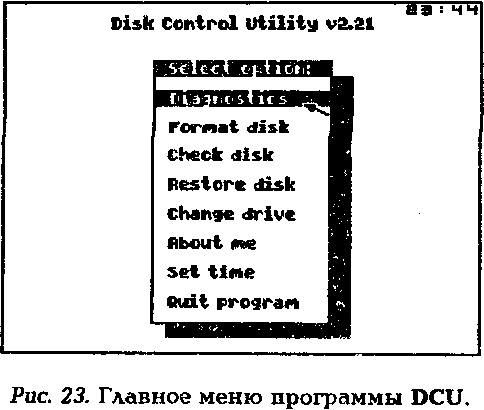
Maximum tracks
Выбор/отмена форматирования диска на максимальное количество доро-
жек. Выбор этой функции позволяет расширить информационную ем-
кость диска.
Форматирование диска с использованием этой возможности было
протестировано на трех советских дисководах типа 5305 и на японских
фирмы ТЕАС (все дисководы были двусторонними с 80-ю дорожками).
Результаты тестирования следующие:
5305 - все три дисковода дали различные результаты. Один из диско-
водов позволил отформатировать диск на 85 дорожек, что дало дополнитель-
но 160 свободных секторов, второй — 83 (96 секторов), третий — 82 (64
сектора).
ТЕАС — все дисководы, которые встречал автор, позволяли формати-
ровать диск на 84 дорожки.
Результаты тестирования указывают на то, что дополнительные до-
рожки, записанные на одном дисководе, могут быть не идентифицированы
другим, что приведет к ошибке TR-DOS, поэтому использование этой функ-
ции возможно только для применения диска на одном конкретном дисководе.
Педантичные немцы частенько ставят на свои дисководы защиту от
«залезания» на «недокументированные» дорожки. К чему приведет попытка
форматирования этих дорожек на немецких дисководах, автор не знает, т. к.
не имел возможности проверить. Посему, за возгорание проводки электро-
сети во всем микрорайоне ответственности не несет.
Fast disk
Ordinary disk
Выбор способа разметки дорожки. Запись и чтение с диска, отформати-
рованного с выбранной функцией Fast disk, будет производиться мини*
мум в 1,5, максимум в 2 раза быстрее при использовании стандартных
средств TR-DOS. Однако, некоторые хитроумные программы могут резко
замедлиться при работе с такими дисками (до 8 раз). Конкретным
примером может служить программа МОА Service (версии 1.06 и ниже),
которая читает с «быстрых» дисков крайне медленно (пишет, однако,
быстро). Если Вы любите пользоваться этой программой (в чем мы
нисколько не сомневаемся), то можете отформатировать диск со стандар-
тной разметкой (Ordinary disk) или попросить г-на МОА сделать новую
версию своей программы.
Check media
Выбор/отмена режима проверки поверхности диска после форматирова-
ния. Рекомендуется устанавливать при форматировании дисков на мак-
симальное количество дорожек, а также дисков, на сомнительность кото-
рых указывает либо прозрачный магнитный слой, либо невразумитель-
ная этикетка. Если же Вы уверены в своих дисках и дисководах, то смело
выключайте эту функцию — Вам нет смысла тратить время на проверку.
GO
Начало форматирования по установленным параметрам. На подсказку
вводится имя диска (на экран выводится имя по умолчанию, если оно Вас
устраивает, нажмите Enter либо стрельбу джойстика). Если выбрана
функция Maximum tracks, то перед началом первого форматирования
будет произведено тестирование дисковода на максимальное количество
дорожек, что потребует около 30 секунд.
При форматировании диска на экран выводится информация о
производимой операции (форматирование или проверка), номер формати-
руемой стороны и цилиндра. Если режим Check media установлен, непосред-
ственно после форматирования каждой дорожки происходит ее проверка;
при этом на экран выводится шестнадцать белых фигурок, обозначающих
сектора дорожки, которые после проверки каждого сектора последовательно
заполняются тем или иным цветом, который указывает на результаты про-
верки:
Зеленый цвет — сектор в порядке;
Пурпурный — сектор считан со второго раза (это еще не повод для
беспокойства);
Красный — сектор считан, но в дальнейшем могут происходить сбои;
Дырка — сектор не удалось считать. При возникновении подобной ошиб-
ки программа попытается отформатировать и проверить дорожку
еще раз. После трех неудачных попыток на экран будет выведено
сообщение о безуспешном форматировании дорожки, и Вам будет
предоставлено решать, что же делать дальше. Вы сможете заставить
программу попытаться отформатировать дорожку еще раз (Retry),
причем будет предпринято уже пять попыток (раз уж Вы такой
настырный, то получайте); если Вас не интересует качество раз-
метки диска, то можете продолжить форматирование со следую-
щей дорожки (Ignore). Если же ни то, ни другое Вас не устраивает,
то выберите Abort. В последнем случае завершение будет анало-
гично обычному завершению форматирования, но свободных сек-
торов на диске будет несколько меньше. Если Вы пытались фор-
матировать чистящий диск или диск фирмы Изот, то такое реше-
ние вопроса будет наиболее эффективным в обоих случаях, т.к.
форматирование чистящих дисков программа не поддерживает
(видимо, у автора не хватило знаний и умений), а изотовский диск,
отформатированный хотя бы Наполовину — это уже хорошо. По
крайней мере не надо будет с дрожью в коленках наблюдать за тем,
как дисковод тщетно пытается прочитать что-нибудь с последних
дорожек.
По завершении форматирования диска на экран выводится название
диска, затем количество отформатированных дорожек и количество свобод-
ных секторов на диске.
Еще раз хотим напомнить, что диски, отформатированные с помощью
программы DCU, будут поддерживаться системой TR-DOS без каких-либо
ограничений, будь на нем хоть 2704, хоть 16 свободных секторов. В то же
время, программа МОА Service, например, дисков с 84 дорожками не поддер-
живает, т.к. она честно обсчитывает каталоги и заносит в них именно то
количество свободных секторов, которое должно было получиться на «чест-
ном» TR-DOSobckom диске. Заметим, что количество свободных секторов,
получившееся в результате работы программы DCU, дублируется в систем-
ном секторе со смещением #DF относительно начала.
Restore disk
Восстановление содержимого диска. Эта функция может помочь лишь в
нескольких случаях: если Вы и Ваш друг используете советские дисково-
ды, и Ваш друг записал Вам дискету, с которой достаточно сложно
что-либо считать; если в коробку с дискетами Вы положили магнит и
дискета почему-то стала плохо считываться; если дискета так долго лежала
в коробке, что забыла записанную на нее информацию. А вот ковырять
дискету гвоздем для того, чтобы проверить, насколько хорошо работает
DCU, не следует — восстановления магнитного слоя программа не
обеспечивает.
Восстановление происходит последовательно, дорожка за дорожкой.
Сначала дорожка считываете» (Reading), затем форматируется (Formatting),
после чего информация на дорожке восстанавливается (Writing), и происхо-
дит проверка (Checking). Количество попыток при чтении задается Вами
(Number of proofs); в случае безуспешного чтения сектора на экран выдается
сообщение Cannot proceed this track. Do you wanna skip it Yes No? (Ошибка при
чтении дорожки, пропустить Да Нет?) (рис. 24). Если Вы выберете Yes, то
обработка текущей дорожки
будет прекращена и программа
перейдет к восстановлению
следующей. Если Вы откаже-
тесь от пропуска дорожки, Вам
предоставляется возможность
выбрать последующие дейст-
вия программы. Можно попы-
таться считать еще раз (Retry),
прервать выполнение опера-
ции (Abort) или проигнориро-
вать ошибку и продолжить вы-
полнение дальше (Ignore). По-
следнее использовать не реко-
мендуется, т. к. информация
может быть потеряна безвоз-
вратно. После прочтения до-
рожки в память она формати-
руется в соответствии с вы-
бранной спецификацией (Fast disk/Ordinary disk), считанная ранее инфор-
мация записывается и проверяется. В случае ошибки операция повторяется
еще раз (без чтения). После десяти неудачных попыток на экран выводится
сообщение и предоставляется выбор, аналогичный предыдущему, однако в
данном случае выбор Ignore не будет иметь столь фатальных последствий.
Кроме восстановления диска, функцию можно использовать для пе-
реформатирования диска в быстрый либо в обычный формат.
При попытке проверки (см. ниже) или восстановления диска с испор-
ченным системным сектором, перед восстановлением будет выведено сооб-
щение, предлагающее продолжить восстановление диска с использованием
параметров, определенных в меню Format (Double/Single sided, 40/80 tracks)
либо отказаться от операции.
В DCU 2.12 была допущена неприятная ошибка: после восстановле-
ния диска, содержащего DCU, программа с него переставала учитываться и
начинала обзывать Вас вором. В DCU 2.21 эта ошибка исправлена, однако
восстановление диска, содержащего DCU более ранних версий, приведет к
более плачевным результатам.
Check disk
Быстрая проверка диска на чтение. Выводимая на экран информация
аналогична информации, выводимой при форматировании диска. Если
диск был отформатирован с помощью программы DCU, то проверка
производится в соответствии с выбранным форматом (проверяются все
отформатированные дорожки). Кроме того, перед началом проверки
необходимо указать, какой способ разметки использовался при формати-
ровании. По завершению проверки на экран выводится информация о
поврежденных секторах, файлах и другие статистические данные.
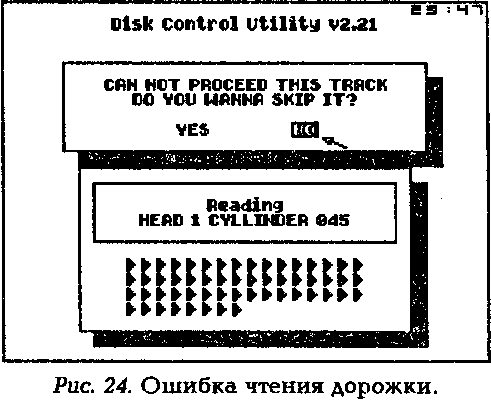
Нажатие клавиши N во время проверки приведет к пропуску текущей
дорожки и переходу к следующей, при этом пропущенная дорожка будет
считаться плохой. Использование этой кнопочки бывает полезно при
проверке дисков с полностью испорченными дорожками, так как провер-
ка таких дорожек занимает довольно много времени.
Chang© drive
Смена текущего дисковода. Если дисковода нет или диск не вставлен, то
на экран будет выведено соответствующее сообщение, и Вы сможете
отменить либо подтвердить свое решение (если диск не будет вставлен,
то подтверждать можно долго и упорно).
About me
Вывод на экран коммерческой информации о программе.
Set time _
Переустановка времени. На запрос Enter new time (Введите текущее время)
необходимо последовательно ввести часы, минуты и секунды.
Надо сказать, что «дешевый выпендреж» с таймером только мешает
работать программе (в некоторые моменты происходят ненужные задер-
жки). Таймер можно выключить, подведя к нему курсор (при этом
появится инвертированный квадратик) и нажав кнопку «стрельбы».
Quit program
Выход из программы. После подтверждения программа очищает память
машины и пытается загрузить программу boot.